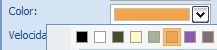CONTINUACIÓN ANIMACIÓN PRESENTACIÓN
Una vez teniéndose abierta la ventana para individualizar los efectos, vamos seleccionando uno a uno los elementos de una determinada diapositiva.
a) Nos posicionamos en el primer elemento al que queremos aplicar efecto. En este ejemplo será la imágen

b) Nos vamos a la ventana que tenemos abierta a la derecha de la pantalla y pulsamos Agregar efecto
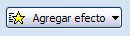
c) Se abrirá una ventana que comprende las diferentes opciones que tenemos.
Veamos que significa la selección de la fígura a continuación. Si seleccionamos Entrada, significa que el efecto que vamos a incorporar corresponde a la entrada o aparición de un elemento en la hoja de trabajo; y al seleccionar, Desvanecer, significa que la imágen aparecerá de forma desvanicida.
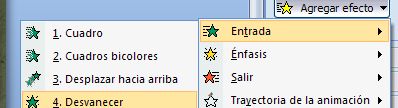
d) Si vemos también en esta ventana de la derecha, podemor ir recordando los efectos que incluimos a cada elemento de una diapositiva.
Para el ejemplo, la ventana indica que el elemento tiene un efecto de desvanecer
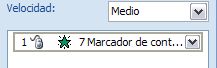
e) Luego aplicamos efecto al texto, para ellos nos posicionamos en el recuadro, marcándolo

f) Y pulsamos Agregar efecto, abriendo la ventana de opciones, Seleccionamos Énfasis y Onda en color. Lo que significa que cuando este elemento se encuentre en pantalla, poco a poco notaremos que cada pálabra es enfatizada con un cambio en el color de la fuente.
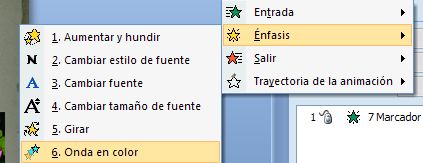
g) Nuevamente vemos nuestra ventana y podremos comprobar que efectivamente hay dos elementos que tienen aplicado un efecto que corresponde con los pasos anteriores.
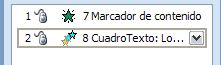
h) Seleccionamos también el color de la onda que como efecto tendrá el texto. Seleccionamos el color naranja.